AutoCAD2016是一款非常专业的制图软件,那有很多用户表示自己不知道怎么通过这款软件打印部分区域,下面就通过这篇文章给大家介绍一下,一起往下看吧!
1、我们首先打开CAD软件,打开一个CAD文档,这个是我随意给大家画的,我们看一下这个桌面上的工具
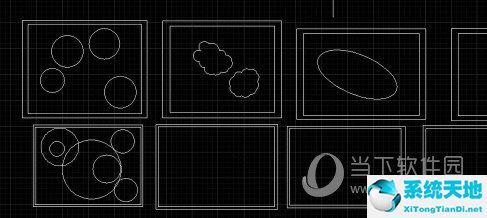
2、在这个CAD的对话框里我们可以看到有很多工具,我们来找一下打印在哪里,我在下图中用箭头给大家标注了,大家可以看一下
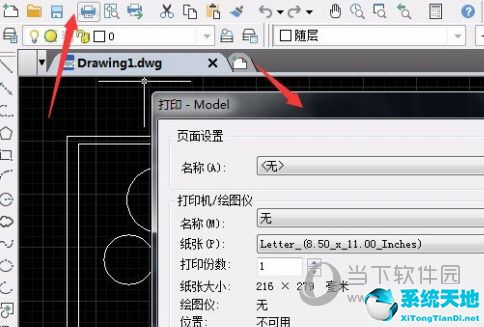
3、在这里我们仔细讲一下这个打印对话框,在这里我们要注意选择打印机的名称,打印纸的大小,打印的范围,打印方向还有打印的比例
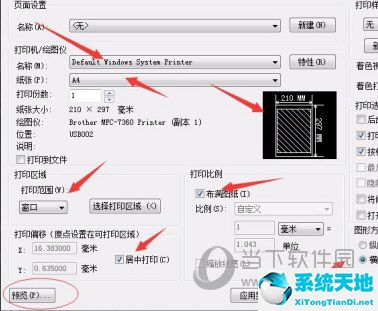
4、像咱们举例的这个有很多图纸组成的这个,我们只打印一部分的话,需要注意的、在打印范围这里选择“窗口”然后用鼠标在画布上框选打印内容,然后不放心的话可以预览一下效果
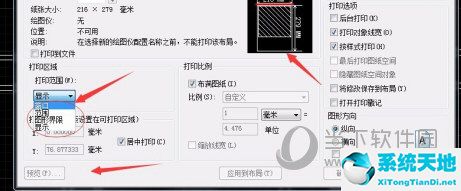
5、下面我们详细说一下这个打印比例,一般我们选择“布满图纸”,然后我们还可以看一下上面这个图是不是可以,右下角还有个纵向横向的选择,在上面这个小图上可以直接看出来

6、我们可能注意到了这个图上的图偏在一边对吧,是的,这里还需要的大家讲一下打印便宜,有个X和Y值的选择,设置好然后选择居中打印
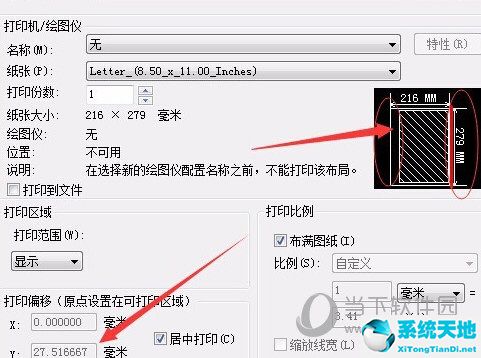
好了,以上就是小编为大家带来关于“CAD2016如何打印选定的区域”这个问题的全部内容介绍了,相信通过这款文章介绍,你应该与有一个全新的认识,希望能帮助到你们。